在文件关联设置界面的右侧区域,您将看到一个列表,列出了各种常见的压缩文件格式。对于您希望由BandiZip关联的文件类型,只需在其对应的勾选框中打勾。如果想要一次性关联所有列出的文件类型,通常可以找到并点击“全选”按钮。
关联文件类型方法
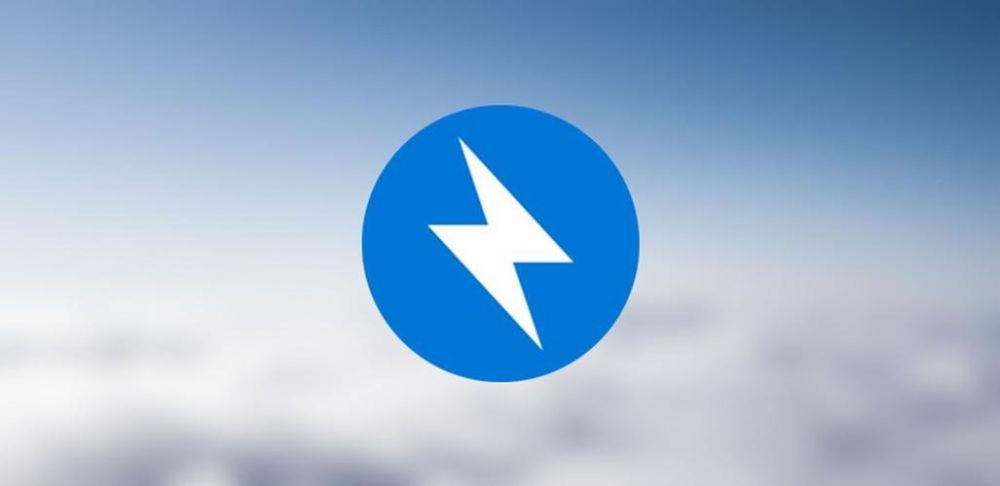
BandiZip关联文件类型的步骤如下:
1. **启动BandiZip**:在您的计算机上打开BandiZip应用程序。
2. **进入设置**:
- **方法A**:点击菜单栏中的“选项”或“设置”,具体取决于软件版本和界面语言。
- **方法B**:在某些版本中,您也可以在菜单栏找到“编辑”,在其下拉菜单中找到并点击“设置”。
3. **进入文件关联设置**:在打开的设置窗口中,找到并点击左侧菜单中的“文件关联”选项。这将展示与文件类型关联相关的设置项。
4. **选择关联文件类型**:在文件关联设置界面的右侧区域,您将看到一个列表,列出了各种常见的压缩文件格式。对于您希望由BandiZip关联的文件类型,只需在其对应的勾选框中打勾。如果想要一次性关联所有列出的文件类型,通常可以找到并点击“全选”按钮。
5. **保存设置**:完成文件类型的选择后,确认无误后点击“确定”、“应用”或类似的保存按钮,使设置生效。
按照上述步骤操作后,您所选择的压缩文件类型将与BandiZip建立关联。此后,当您双击这些类型的文件时,系统将自动使用BandiZip打开它们,而非其他默认的压缩工具。如果您需要解除关联或更改关联设置,只需按照同样步骤返回设置界面,重新调整文件类型的勾选状态即可。
请根据您实际使用的BandiZip版本,参照上述步骤进行操作。如果界面或选项有所差异,可参考软件内的帮助文档或直接联系BandiZip技术支持获取最新指导。